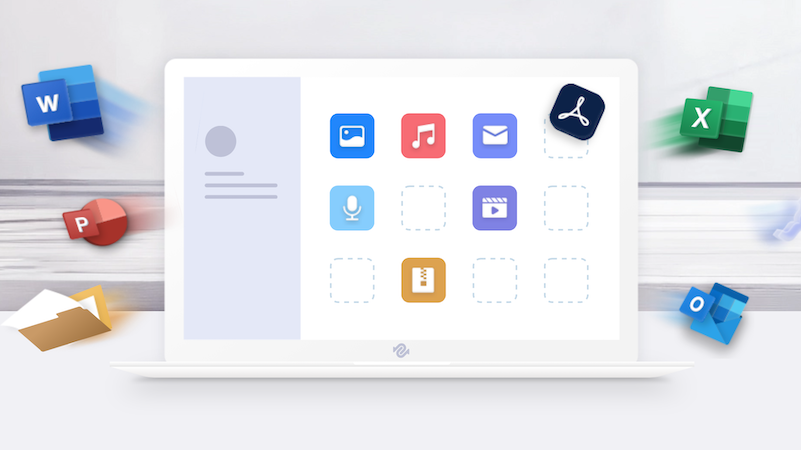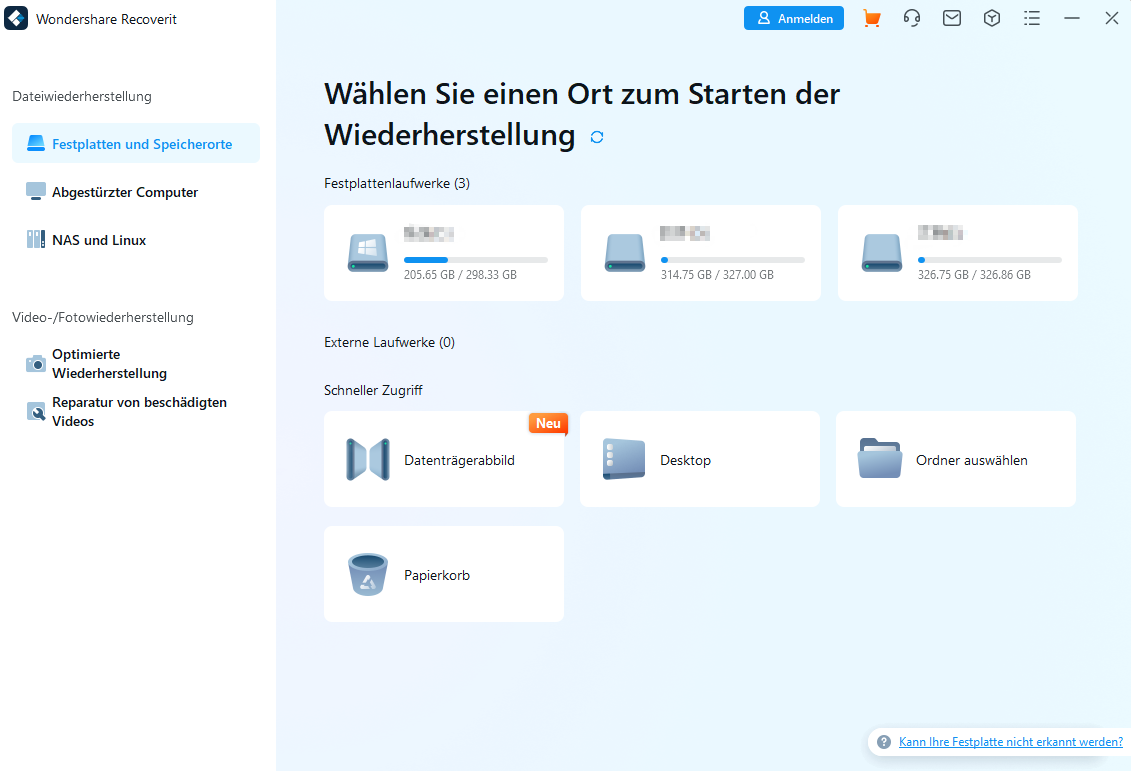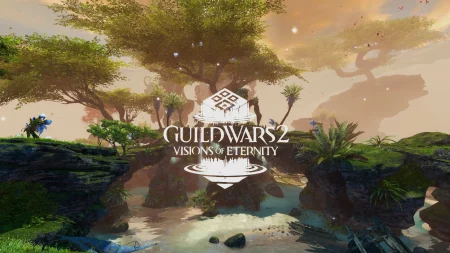[nextpage title=“Einleitung“ ]Jeder macht mal Fehler, dies gilt vor allem beim Umgang mit Daten. Schnell ist versehentlich ein Laufwerk formatiert oder beim Experimentieren gehen wichtige Dateien verloren. Was also machen, wenn eine wichtige Datei nun weg ist? Oder was ist, wenn im Worst-Case der Rechner nun nicht mehr startet? Hier möchte EaseUs mit dem Tool Data Recovery Wizard Abhilfe schaffen. Das Tool gibt es in einer kostenlosen Variante mit Einschränkungen im Funktionsumfang und auch als Pro Version mit umfassenden Funktionen. Welche das genau sind erfahrt ihr nun in unserem Test.
![[IMG]](https://www.hardwareinside.de/community/data/photos/l/23/23599-1516017806-e5f432d0da51b3f179f9c3bd51613efe.jpg)
Bevor wir nun mit dem Test beginnen, danken wir EaseUS für die freundliche Bereitstellung des Testsamples und wünschen uns für die Zukunft eine weiterhin enge und gewinnbringende Zusammenarbeit. [/nextpage]
[nextpage title=“Versionen“ ]
Versionen
Neben der kostenlosen Version gibt es noch zwei Pro Versionen und eine Version mit technischer Unterstützung für den Kunden. In der kostenlosen Version ist der Nutzer auf maximal 2 GB große Volumes beschränkt. Die beiden Pro-Versionen unterscheiden sich darin, dass in der etwas teureren Version ein Bootmedium für Notfälle erzeugt werden kann. Dies kann dazu genutzt werden, beschädigte oder gelöschte System-Daten wieder funktionsfähig zu machen. Unterstützt werden alle Windows Betriebssysteme ab Windows XP bis 10 sowie die Windows Server 2003 bis 2016. Und auch die restlichen Anforderungen an das System sind so gering, dass die Software auch auf sehr alter Hardware lauffähig ist.
Außerdem werden die folgenden Dateisysteme unterstützt:
- FAT(FAT12,FAT16,FAT32)
- exFAT
- NTFS
- NTFS5
- ext2
- ext3
- HFS+
[/nextpage]
[nextpage title=“Installation“ ]Installation
Zunächst laden wir das Programm von der Produktseite des Herstellers herunter. Dabei handelt es sich um die Testversion der Software, die sich später durch Eingabe eines Produktschlüssels upgraden lässt. Der Hersteller hat uns für diesen Test die Professionell Version zur Verfügung gestellt. Die Datei namens „drw_trial.exe“ ist nur 31,5 MB groß und ist schnell heruntergeladen.
![[IMG]](https://www.hardwareinside.de/community/data/photos/l/23/23602-1516025729-a3342f24604930f15d07e1da40a78202.jpg)
Nach einem Doppelklick auf die Datei „drw_trial.exe“ werden wir gefragt, in welcher Sprache die Installation durchgeführt werden soll. Es liegt auch eine deutschsprachige Installationsversion vor.
Nun werden wir durch die Installation geführt, dazu müssen die Lizenzbestimmungen akzeptiert werden. Außerdem folgt noch die Frage nach dem Installationspfad und ob Icons auf dem Desktop und in der Schnellstartleiste erzeugt werden sollen. Die Installation funktioniert schnell und ist leicht verständlich. Das Programm nimmt 141 MB an Speicherplatz auf der Festplatte ein. [/nextpage]
[nextpage title=“Praxis“ ]Praxis
Test – gelöschte Datei
Nach dem Start des Data Recovery Wizard Professional können wir das zu scannende Medium auswählen. Darauf folgt ein Schnellscann, der etwa eine Minute benötigt, bis erste Ergebnisse angezeigt werden. Parallel wird ein tieferer Scann durchgeführt, der je nach Größe des Mediums ein bis zwei Stunden dauern könnte.
Die Ergebnisse der beiden Scans werden auf der linken Seite in jeweils einem eigenen Bereich dargestellt. Im rechten Bereich wird der Inhalt der gewählten Verzeichnisse angezeigt. Wir wählen hier in einem persönlichen Ordner eine Word Datei, die wir schon vor längerer Zeit gelöscht haben, aus. Das Programm weist uns darauf hin, dass der Tiefenscan noch aktiv ist und es sein kann, dass Dateien unvollständig wiederhergestellt werden. Anschließend wählen wir aus, wohin die gerettete Datei gespeichert werden soll und bestätigen dies.
Die Wiederherstellung der kleinen Word Datei dauerte keine Minute. Nach erfolgreicher Wiederherstellung erhalten wir eine entsprechende Mitteilung des Programms. Am gewählten Speicherort für die wiederhergestellte Datei befindet sich nun ein Ordner, der die Datei enthält. Das Word Dokument lässt sich in unserem Fall problemlos wieder öffnen, wir können darin lesen und weiterschreiben – ohne Probleme.
Test – Härtefall DBAN
Im Falle einer einfachen Formatierung oder einfaches Löschen durch den Papierkorb hilft der Data Recovery Wizard so gut wie immer. Aber wir wollen nun mal richtig gemein sein und ziehen dazu eine Festplatte heran, die mithilfe von „Darik’s Boot and Nuke“ (DBAN) gelöscht wurde. Dabei handelt es sich um ein bootfähiges Programm welches mehrere Möglichkeiten für ein sicheres Löschen von Datenträgern bietet, dazu kann ein Datenträger formatiert und mehrmals mit zufälligen Zeichen überschrieben.
Wir lassen nun den Data Recovery Wizard nach Daten suchen und sind überrascht, dass uns als Ergebnis der alte Verzeichnisbaum des Datenträgers präsentiert wird. Aber hier hört die Zauberei dann auch auf, denn alle aufgeführten Daten bzw. Ordner sind leer. Das ist schließlich auch der Sinn hinter DBAN und soll EaseUS nun nicht in Misskredit bringen sondern zeigt vielmehr, dass DBAN sicher ist und der Data Recovery Wizard immerhin den Verzeichnisbaum wiederherstellen kann.[/nextpage]
[nextpage title=“Fazit“ ]
Fazit
Wer im Internet nach Datenwiederherstellung sucht, der wird definitiv über den Data Recovery Wizard von EaseUS stolpern. Wenn die zu rettenden Daten unter 2 GB groß sind, dann ist man mit der kostenlosen Version bereits bestens bedient. Für mehr muss es dann schon die Pro Version sein, die es derzeit für 66,69 € beim Hersteller gibt. Dabei handelt es sich allerdings um ein zeitlich begrenztes Angebot, denn der normale Verkaufspreis liegt bei 84,95 €. Dafür können unbegrenzt Daten wiederhergestellt werden. Außerdem sind darin dann auch alle zukünftigen Updates und der technische Support enthalten. Der Umfang der Software und die Wiederherstellung von Daten funktioniert bei einfach gelöschten Dateien und formatierten Datenträgern sehr gut – allerdings nur, insofern die gelöschten Daten noch nicht durch neue Daten überschrieben wurden. Durch den einfachen Aufbau ist der Data Recovery Wizard für Laien geeignet.
Pro:
+ Einfache Bedienung
+ Einfacher Aufbau
+ Für Laien geeignet
+ Gute, deutsche Übersetzung
+ Gute Erfolgschancen der Wiederherstellung
+ Niedrige Systemvoraussetzungen
Kontra:
– Etwas teuer
![[IMG]](https://www.hardwareinside.de/community/data/photos/m/0/17-1405246731-81f19de8f398845fd39de8cc4d6c057b.png)
Wertung: 7,9/10
Produktseite[/nextpage]





![[IMG]](https://www.hardwareinside.de/community/data/photos/m/23/23596-1516016622-ab68c377446486f91d591680b07e603b.jpg)
![[IMG]](https://www.hardwareinside.de/community/data/photos/m/23/23603-1516025729-da8506c8d636875b7d1fe96500375f52.jpg)
![[IMG]](https://www.hardwareinside.de/community/data/photos/m/23/23604-1516025729-9d81739ebe5c80f4a1c2b15416ddb43f.jpg)
![[IMG]](https://www.hardwareinside.de/community/data/photos/m/23/23609-1516025730-878241dda0fe61de47d5d32578325070.jpg)
![[IMG]](https://www.hardwareinside.de/community/data/photos/m/23/23610-1516025731-4e960e51c85ab94d34d35678fe3d37b6.jpg)
![[IMG]](https://www.hardwareinside.de/community/data/photos/m/23/23589-1516016619-a055b06c8e4936964cdd6c0d34e6c00a.jpg)
![[IMG]](https://www.hardwareinside.de/community/data/photos/m/23/23590-1516016619-daf68c9bc0e3a72f5318078b35870a44.jpg)
![[IMG]](https://www.hardwareinside.de/community/data/photos/m/23/23591-1516016620-ea3216a8b2e6171b0348d1142c6f343f.jpg)
![[IMG]](https://www.hardwareinside.de/community/data/photos/m/23/23592-1516016620-147c453fc9c026b7e0bf074b2c9dc7ab.jpg)
![[IMG]](https://www.hardwareinside.de/community/data/photos/m/23/23593-1516016621-4d6fbe5b5bd740c8cda37cda41872e03.jpg)
![[IMG]](https://www.hardwareinside.de/community/data/photos/m/23/23612-1516030037-e65ae1452e915ccfe672c2a0804c7686.jpg)